
Kas var būt sliktāks par zilā ekrāna kļūdu savā Windows datorā? Daudzi lietotāji ir ziņojuši par BSOD kļūdu savā datorā ar kļūdas ziņojumu- LAPAS KĻŪME NEPAREDZĒTAJĀ ZONĀ ATTURĒT 0×00000050 intelppm.sys.
Saskaroties ar šo problēmu, var būt dažādi iemesli. Ar šo problēmu var rasties bojāti draiveri, novecojusi Windows, bojāti sistēmas faili utt.
Ja saskaraties ar šo problēmu, šis raksts palīdzēs to novērst. Šajā rakstā ir uzskaitītas dažādas problēmu novēršanas darbības, kas palīdz novērst intelppm.sys BSOD kļūdu operētājsistēmā Windows 11/10 .
Labākie veidi, kā novērst intelppm.sys BSOD kļūdu operētājsistēmā Windows 11/10
Ja meklējat problēmu novēršanas darbības, lai novērstu intelppm.sys BSOD kļūdu, varat veikt tālāk norādītās darbības.
1. Pārinstalējiet draiveri
Vēl viena metode ir kļūdas dēļ atinstalēt problemātisko draiveri no ierīces. Šim lietotājam ir jāveic tālāk minētās darbības,
- Atveriet izvēlni Sākt, meklējiet Ierīču pārvaldnieku un atveriet to.
- Meklējiet draiveri, kas rada problēmu. Ar peles labo pogu noklikšķiniet uz draivera un pēc tam noklikšķiniet uz Atinstalēt ierīci. Apstipriniet draivera atinstalēšanu.
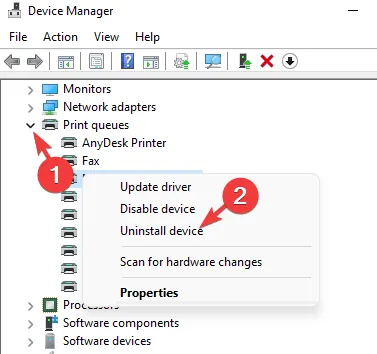
- Kad tas ir izdarīts, restartējiet ierīci, kas pārinstalēs draiveri jūsu datorā.
- Visticamāk, tam vajadzētu atrisināt problēmu.
2. Pielāgojiet reģistru
Ja iepriekš minētā metode nedarbojas, lietotājs var mēģināt veikt izmaiņas reģistrā. Šī metode noteikti novērsīs intelppm.sys BSOD kļūdu. Lai to izdarītu, veiciet tālāk norādītās darbības –
- Nospiediet Windows + R taustiņu kombināciju, ierakstiet regedit un noklikšķiniet uz Labi, lai atvērtu reģistra redaktoru.
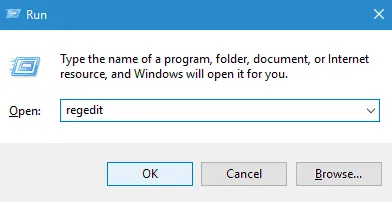
- Virzieties pa šādu ceļu –
-
HKEY_LOCAL_MACHINE\SYSTEM\CurrentControlSet\Services\Processor
-
- Lai rediģētu, veiciet dubultklikšķi uz Sākt DWORD labajā pusē.
- Iestatiet Vērtības dati uz 4 un noklikšķiniet uz < /span>Labi.
- Tagad dodieties uz šādu ceļu reģistra redaktorā.
-
HKEY_LOCAL_MACHINE\SYSTEM\CurrentControlSet\Services\Intelppm
-
- Šeit veiciet dubultklikšķi uz Sākt DWORD, lai to rediģētu. Iestatiet Vērtības datus uz 4 un noklikšķiniet uz < a i=7>Labi, lai saglabātu izmaiņas.
- Aizveriet reģistra redaktoru un restartējiet datoru. Kad tas ir izdarīts, problēma vairs nav jāsaskaras.
3. Palaidiet sistēmas failu pārbaudītāju
Intelppm.sys BSOD kļūdu var novērst, ierīcē palaižot SFC skenēšanu. Visticamāk, tiks parādīta intelppm.sys BSOD kļūda bojātu sistēmas failu dēļ.
SFC ir Windows PC iebūvēts rīks bojātu sistēmas failu skenēšanai un labošanai. Lai palaistu SFC skenēšanu, veiciet tālāk norādītās darbības.
- Atveriet izvēlni Sākt, meklējiet komandrinda un palaist to ar administratora tiesībām.
- Pēc tam ierakstiet šo komandu un nospiediet Enter, lai to izpildītu-
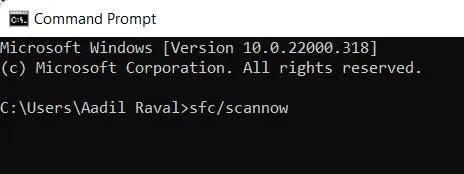
-
sfc /scannow
-
- Tas skenēs jūsu datoru, lai atrastu bojātus failus, un tos izlabos.
- Kad process ir pabeigts, aizveriet komandu uzvednes logu un restartējiet datoru.
4. Atjauniniet Windows uz jaunāko versiju
Problēmu var izraisīt arī novecojusi Windows. Visticamāk, problēma tiks novērsta, atjauninot Windows uz jaunāko versiju. Windows var atjaunināt, veicot tālāk norādītās darbības.
- Nospiediet taustiņu Windows , meklējiet Iestatījumi un atver to.
- Cilnē Windows atjaunināšana noklikšķiniet uz Pārbaudīt atjauninājumus pogu.
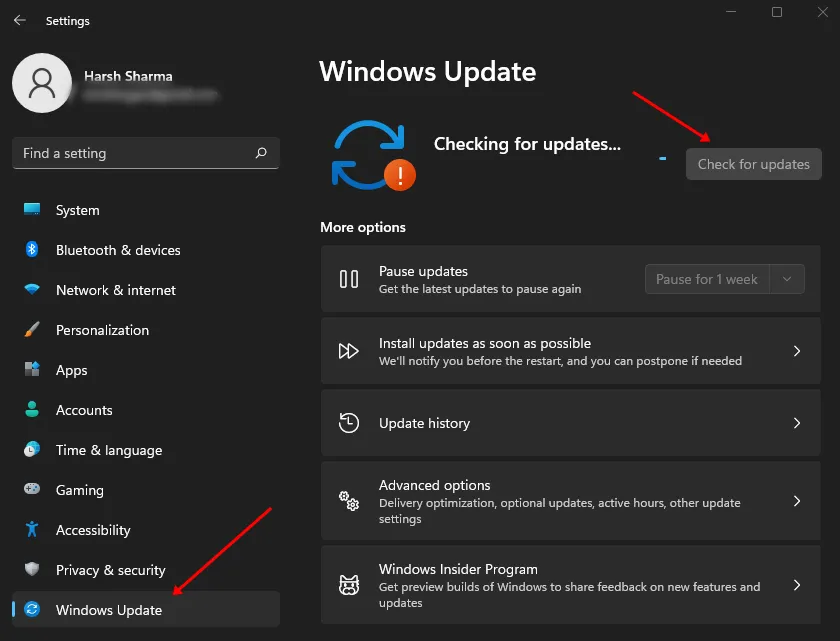
- Šeit tiks uzskaitīti visi pieejamie atjauninājumi. Lejupielādējiet un instalējiet pieejamo atjauninājumu.
- Kad atjauninājums ir instalēts, restartējiet datoru.
5. Veiciet sistēmas atjaunošanu
Ja ar šo problēmu sākāt saskarties pēc atjauninājuma instalēšanas, draivera atjaunināšanas vai nesen instalēto trešo pušu lietotņu dēļ, tad jums vajadzētu veikt sistēmas atjaunošanu. Veicot sistēmas atjaunošanu, tiks atjaunotas visas sistēmā veiktās izmaiņas un novērsta problēma.
Lai veiktu sistēmas atjaunošanu, jums būs nepieciešams atjaunošanas punkts, kas izveidots pirms izmaiņu veikšanas sistēmā. Veiciet tālāk norādītās darbības, lai veiktu sistēmas atjaunošanu, veiciet tālāk norādītās darbības.
- Nospiediet taustiņu Windows , ierakstiet Izveidot atjaunošanas punktu un noklikšķiniet uz tā. Tiks atvērta cilne Sistēmas aizsardzība sadaļā Sistēmas rekvizīti.
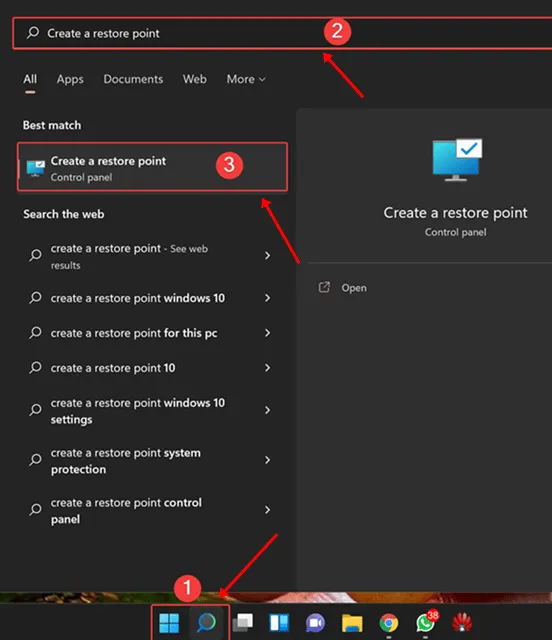
- Šeit noklikšķiniet uz pogas Sistēmas atjaunošana. Noklikšķiniet uz pogas Tālāk, lai turpinātu.
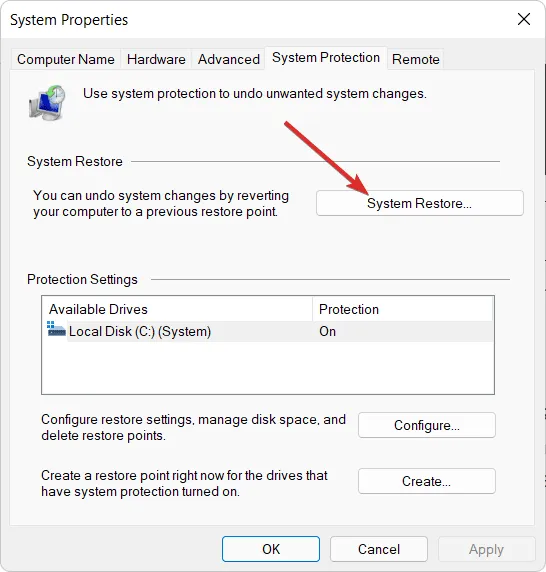
- Tagad atlasiet atbilstošo atjaunošanas punktu un noklikšķiniet uz Tālāk. Ja vēlaties uzzināt, kuras programmas tiks atinstalētas vai atkārtoti instalētas, noklikšķiniet uz opcijas Meklēt ietekmētās programmas.< /span>
- Izpildiet ekrānā redzamos norādījumus, lai veiktu sistēmas atjaunošanu.
6. Atiestatiet Windows
Pēdējā problēmu novēršanas metode intelppm.sys BSOD kļūdas novēršanai ir Windows atiestatīšana. Ja neviena no iepriekšminētajām metodēm nepalīdzēja, jums vajadzētu izmantot šo metodi.
Pirms turpināt, pārliecinieties, ka jums ir failu dublējums. Lai atiestatītu Windows, veiciet tālāk norādītās darbības.
- Atveriet izvēlni Sākt, meklējiet Iestatījumi . un atveriet to.
- Šeit,cilnē Sistēma noklikšķiniet uz Atkopšanas opciju.
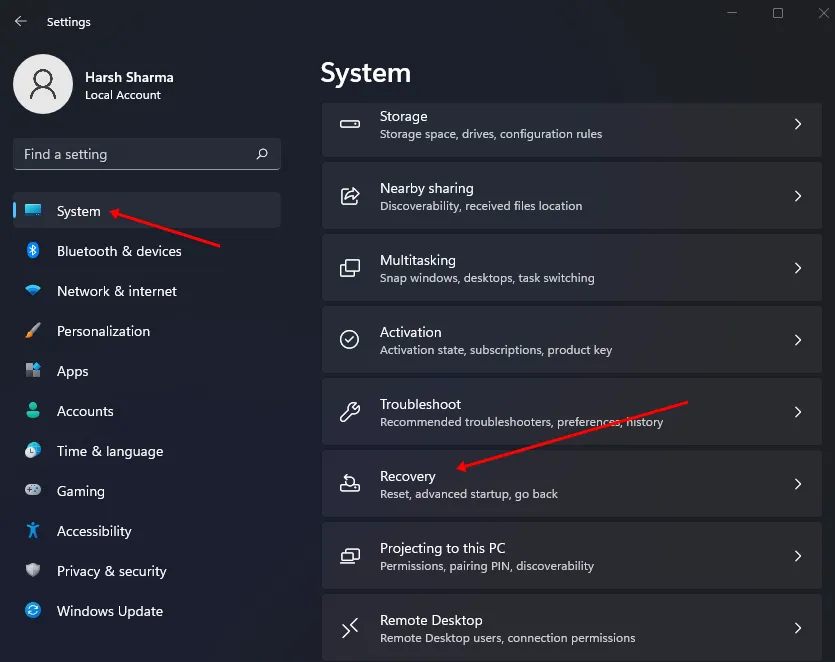
- Noklikšķiniet uz opcijas Atiestatīt datoru.
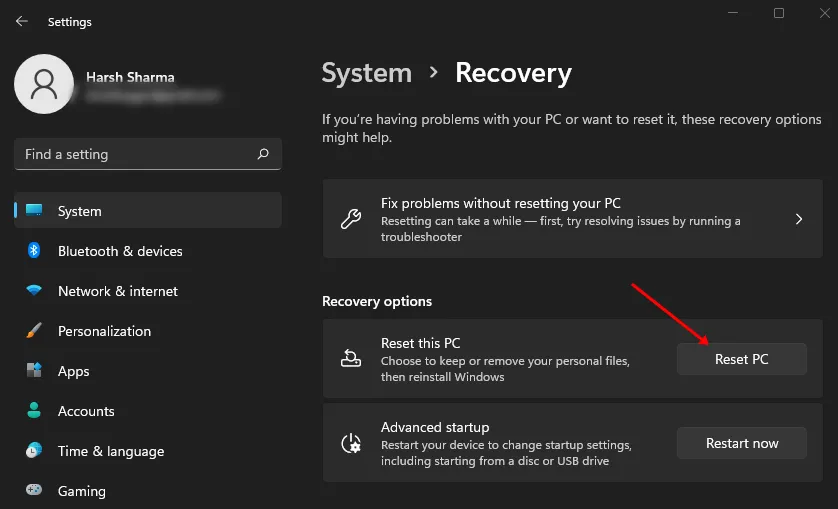
- Tagad būs redzamas divas opcijas — Saglabāt manus failus un Noņemt visu< a i=4>.
- Saglabāt manus failus — Tādējādi tiks saglabāti jūsu faili, taču no datora tiks noņemti iestatījumi un lietotnes.
- Noņemt visu — Tiks noņemts viss, tostarp faili, lietotnes un iestatījumi.
- Atlasiet jebkuru opciju un pēc tam izpildiet ekrānā redzamos norādījumus, lai atiestatītu Windows.
- Kad tas ir izdarīts, iestatiet datoru, un problēma ir jānovērš.
Secinājums
Tam vajadzētu novērst intelppm.sys BSOD kļūdu operētājsistēmā Windows 11/10. Veicot iepriekš minētās darbības, visticamāk, problēma tiks novērsta.
Ja joprojām rodas šī problēma, iesakām sazināties ar servisa centru, jo problēmu var izraisīt aparatūras problēmas. Servisa centrs novērsīs problēmu jūsu vietā, un jūs vairs ar to nesaskarsities.




Atbildēt